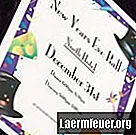
Περιεχόμενο
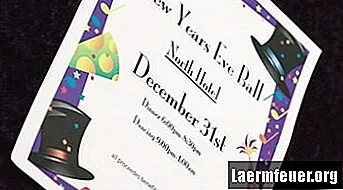
Όταν πλησιάζει μια γιορτή, δημιουργήστε εξατομικευμένες προσκλήσεις για να κάνετε τους καλεσμένους σας να αισθάνονται πιο ευπρόσδεκτοι και να μπουν στη διάθεση του πάρτι. Το Microsoft Word προσφέρει μια μεγάλη ποικιλία γραμματοσειρών και γραφικών για να εξατομικεύσετε την πρόσκλησή σας. Εισαγάγετε ένα clip art που ταιριάζει με το θέμα του πάρτι σας για να εκτυπώσετε προσκλήσεις γρηγορότερα και πιο οικονομικά με απλό χαρτί σε έναν εκτυπωτή. Πριν ανοίξετε το Word, γράψτε και επεξεργαστείτε όλο το κείμενο σε ένα κενό φύλλο χαρτιού για να εξοικονομήσετε χρόνο στον υπολογιστή σας.
Λεπτομέρειες πάρτι
Βήμα 1
Με χαρτί και μολύβι, δημιουργήστε μια λίστα με τις λεπτομέρειες της πρόσκλησης: θέμα, τοποθεσία, ημερομηνία, ώρα και το όνομά σας. Συμπεριλάβετε τον αριθμό τηλεφώνου και τη διεύθυνση email σας για επιβεβαιώσεις και μια ημερομηνία απάντησης.
Βήμα 2
Διπλώστε το φύλλο ώστε να χωράει στο φάκελο.
Βήμα 3
Ανοίξτε το διπλωμένο φύλλο για να δείτε πού βρίσκεται το δίπλωμα. Κρατήστε αυτό το φύλλο κοντά για σύγκριση στα επόμενα βήματα.
Απεικόνιση.
Βήμα 1
Ανοίξτε το Microsoft Word.
Βήμα 2
Κάντε κλικ στην καρτέλα "Εισαγωγή" στη γραμμή εντολών και, στη συνέχεια, κάντε κλικ στο "Πλαίσιο κειμένου" στην ομάδα κειμένου. Κάντε κλικ στο "Draw Text Box" για να μετατρέψετε τον κέρσορα σε σύμβολο "+". Κάντε κλικ και σύρετε στο έγγραφο του Word για να ορίσετε το μέγεθος του πλαισίου κειμένου για να τοποθετήσετε τις λεπτομέρειες του πάρτι.
Βήμα 3
Κάντε κλικ στην καρτέλα "Home" και, στη συνέχεια, κάντε κλικ στη γραμματοσειρά της επιλογής σας στην ομάδα Font. Για παράδειγμα, κάντε κλικ στο "Calibri Light" στο πλαίσιο Γραμματοσειρές και, στη συνέχεια, κάντε κλικ στο κουμπί "Πλάγια γραφή (Ctrl + I)". Κάντε κλικ στο πλαίσιο κειμένου που δημιουργήθηκε και πληκτρολογήστε το κείμενο. Η ομάδα παραγράφων περιλαμβάνει επιλογές ευθυγράμμισης που θα σας βοηθήσουν να κεντράρετε ή να ευθυγραμμίσετε το κείμενό σας προς τα δεξιά ή προς τα αριστερά.
Βήμα 4
Κάντε κλικ στην καρτέλα "Εισαγωγή" και, στη συνέχεια, κάντε κλικ στο "Clip Art" για να ανοίξετε ένα πλαίσιο στα δεξιά του εγγράφου σας.
Βήμα 5
Επιλέξτε ένα αντικείμενο ή θέμα που σχετίζεται με το πάρτι σας. Κάντε κλικ στην επιλογή για τους τύπους αρχείων πολυμέσων. Ορίστε την επιλογή "Συμπερίληψη περιεχομένου Office.com". Για παράδειγμα, αναζητήστε το "κέικ", κάντε κλικ στο "εικονογραφήσεις" στη λίστα των τύπων αποτελεσμάτων και, στη συνέχεια, κάντε κλικ στο "Μετάβαση" για προβολή μικρογραφιών εικόνων στο διαδίκτυο.
Βήμα 6
Κάντε κλικ και σύρετε την επιλεγμένη εικόνα στο έγγραφο. Κάντε κλικ στα περιγράμματα για να αλλάξετε το μέγεθος της εικόνας στη σελίδα. Κάντε κλικ και σύρετε την εικόνα στη θέση της επιλογής σας. Για να μετακινήσετε το πλαίσιο κειμένου, κάντε κλικ σε αυτό, κρατήστε πατημένο το ποντίκι πάνω από το περίγραμμα για να αλλάξετε τον κέρσορα σε τέσσερα βέλη και, στη συνέχεια, κάντε κλικ και σύρετε στη νέα θέση. Ίσως χρειαστεί να αλλάξετε την επιλογή αναδίπλωσης κειμένου για να το σύρετε ακριβώς εκεί που θέλετε στο έγγραφο. Κάντε δεξί κλικ στην εικόνα, επιλέξτε "Αναδίπλωση κειμένου" και δείτε τις διάφορες επιλογές έως ότου μπορείτε να τοποθετήσετε την εικόνα στην επιθυμητή θέση. Αυτό μπορεί επίσης να γίνει μέσω της καρτέλας Εργαλεία εικόνας.
Βήμα 7
Πατήστε "Ctrl-P" για να δείτε την προεπισκόπηση της πρόσκλησης. Πατήστε το κουμπί "Εκτύπωση" για να εκτυπώσετε ένα πρότυπο της πρόσκλησης στο φύλλο ξυστό που χρησιμοποιήθηκε προηγουμένως. Αποφασίστε για τα στοιχεία που θέλετε να αλλάξετε. Για παράδειγμα, εάν η εικόνα βρίσκεται στην πτυχή ή πολύ κοντά στην άκρη, επανατοποθετήστε. Αποθηκεύστε το τελικό έγγραφο.
Βήμα 8
Εκτυπώστε μια δεύτερη πρόσκληση δοκιμής. Διπλώστε την πρόσκληση και τροποποιήστε ξανά το έγγραφο, εάν είναι απαραίτητο. Εάν όχι, εκτυπώστε τον αριθμό των προσκλήσεων που θέλετε να στείλετε.